用户自定义波形介绍
在自定义波形功能中,每段自定义波形是由最少一个,最多三个连续的小节和一段休息时间构成,三个小节的设置方式是完全相同的,你可以通过点击section右侧的按钮打开或者关闭第2,3小节。
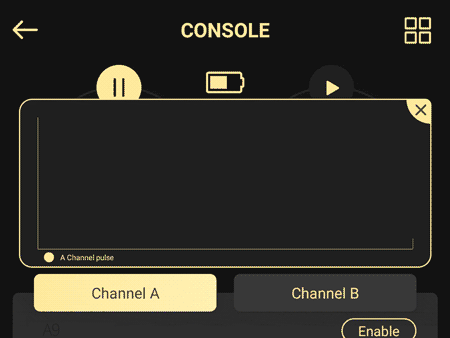
每个小节是由数个脉冲元重复一定次数构成的,为了示例我们关闭了第二、三小节,仅保留第一小节。可以看到,现在的第一小节由五个连续的三角脉冲构成。这个三角脉冲就是脉冲元,第一小节就是由这个三角型脉冲元重复五次产生的。
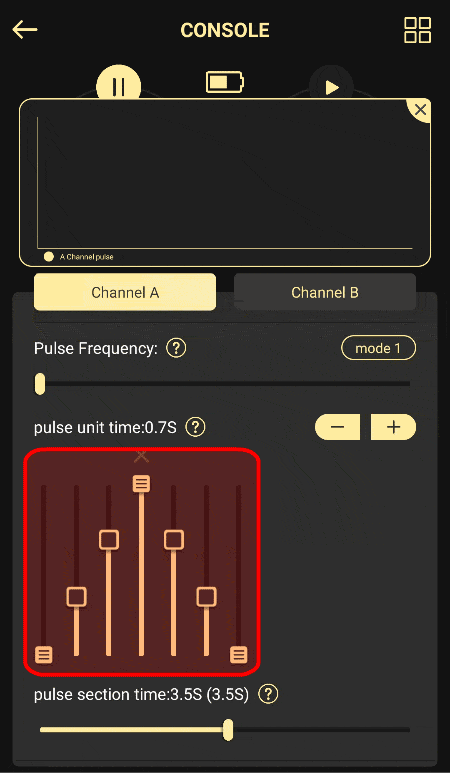
通过拖动第一个滑动条,你可以设置本小节的频率,图像上的竖线越稀疏,代表频率越低。,图像上的竖线越密集,代表频率越高。频率可以被设置为固定值或者自动变化,具体的设置方法我们会在后面介绍。
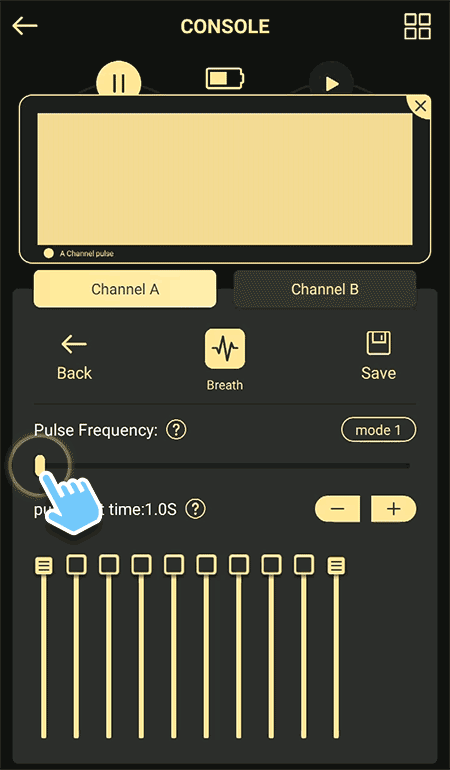
中间的竖线区域可以设置脉冲元的形状与持续时间,你可以通过点击右侧的加减号来增加/减少竖线的数量,也就是增加/减少脉冲元的持续时间。其中,每个竖线都代表着0.1秒,例下图开始增加前的三角形脉冲元由4条竖线构成,因此这个脉冲元的持续时间是0.4秒。再通过连续点击的同时脉冲元的持续时间也会同步增加。
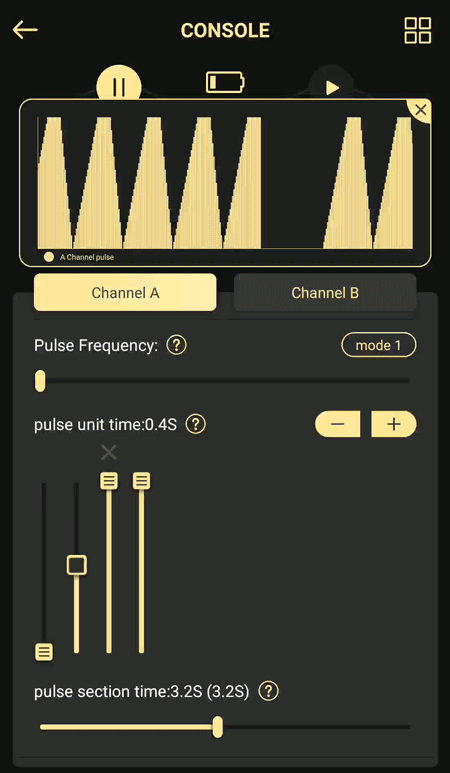
我们会发现,随着脉冲元时间变长,脉冲元的重复次数也随之变少,当脉冲元持续时间为0.6秒时,重复了5次,而当脉冲元持续时间为1秒时仅重复了3次。这是由于我们将小节的持续时间时间设置为了3秒。3S/0.6S=5次;3S/1S=3次。
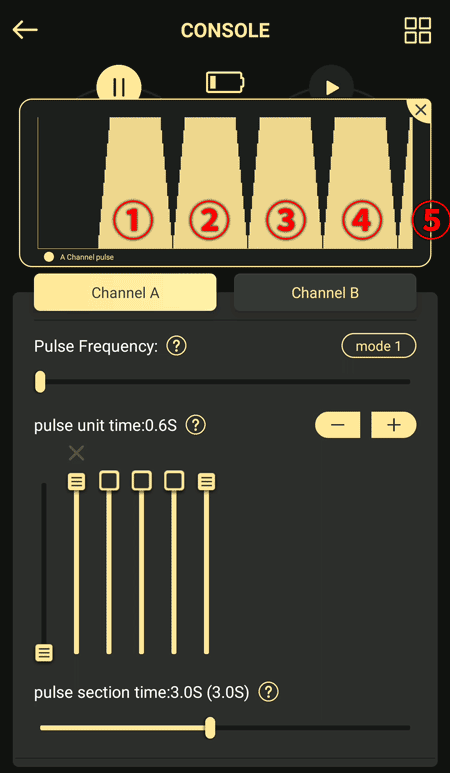
通过拖动滑动条我们可以增加/减少小节的持续时间。需要注意的是,脉冲元一定会重复整数次(向上取整)。也就是说如果我们将小节持续时间设为1.6秒,那么持续0.3秒的脉冲元会重复六次后(1.8s)再进入休息时间。小节持续时间后括号内的数值就是取整之后真实的持续时间。
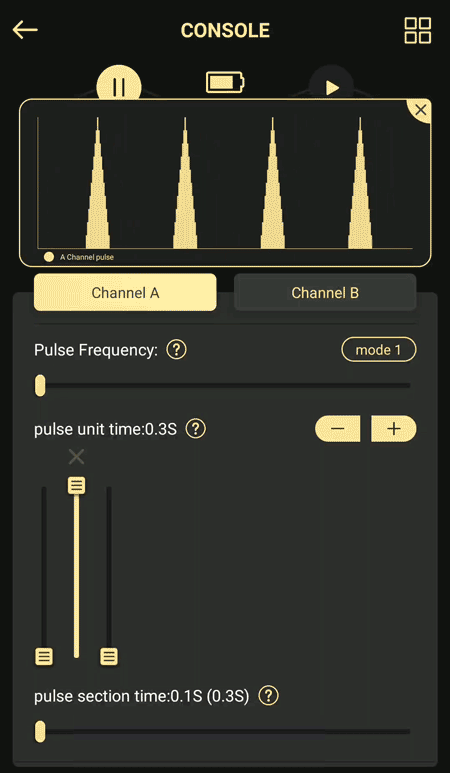
竖线上滑块的位置越高,代表这个脉冲元在这0.1秒的强度越高。你可以通过拖动滑块来使其成为"锚点",被你拖动过的滑块将会变成实心状态,并且它的高度会一直保持不变。而那些没有被你拖动过的滑块则是空心的,它们的位置会被自动填充,使波形变化平滑。
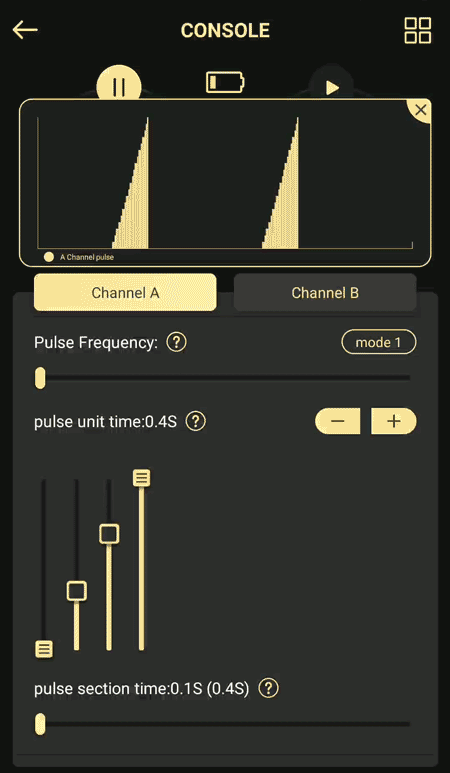
通过点击“锚点”滑块上的叉号。你可以将其恢复成空心(自动填充)的状态。
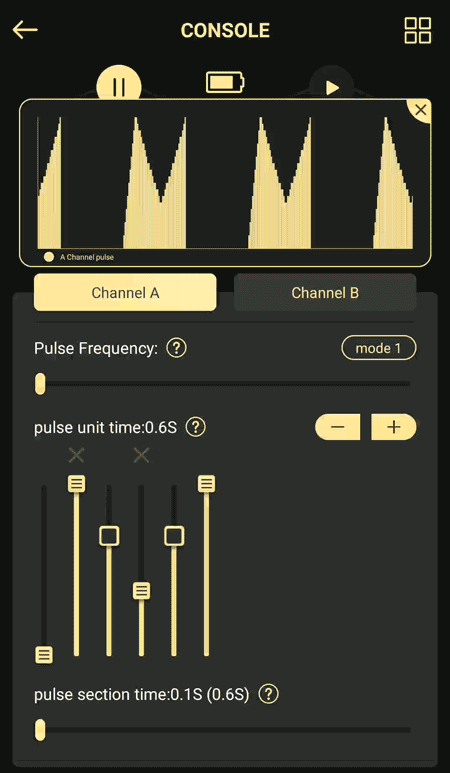
需要注意的是,当你点击减号减少竖线的数量时,只有非锚点的竖线会被删除。如果你想删除一个锚点,就需要先点击叉号把他恢复到空心的状态。

下面我们再来详细介下绍第一个滑动条,也就是频率控制,它有四种控制方式。
模式1:频率在小节的持续时间内一直保持不变,滑动条越靠左,频率越高,滑动条越靠右,频率越低。
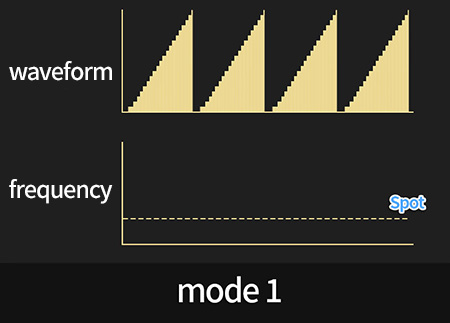
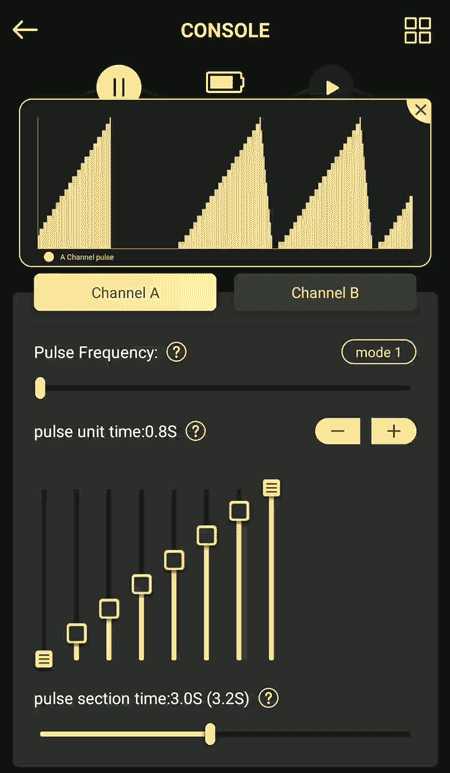
模式2:频率在这一小节的全部持续时间内,从一个频率到另一个频率渐变,你可以通过拖动调转两个滑块的位置来设置频率从高到低还是从低变高。
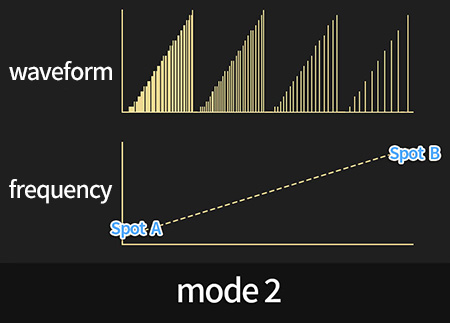
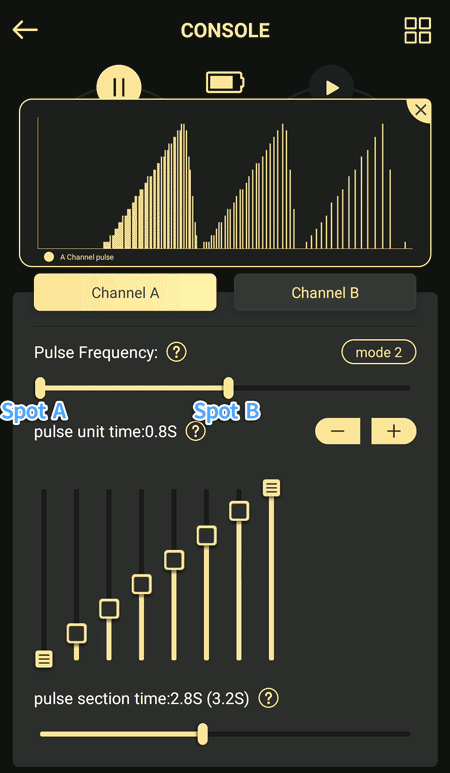
模式3:频率在这一小节内的每个脉冲元内,从一个频率到另一个频率渐变。
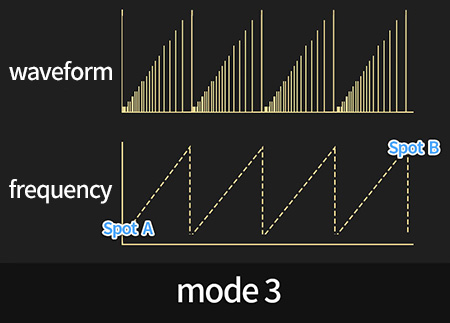

模式4:这一小节内的每个脉冲元内部频率都是固定的,但是频率会在脉冲元和脉冲元之间从一个频率到另一个频率渐变。
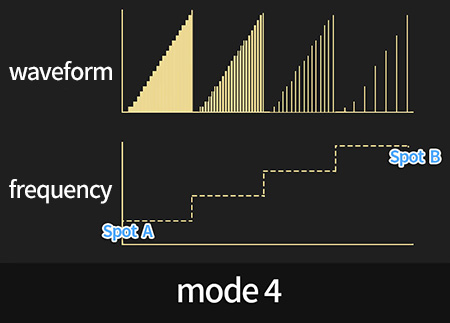
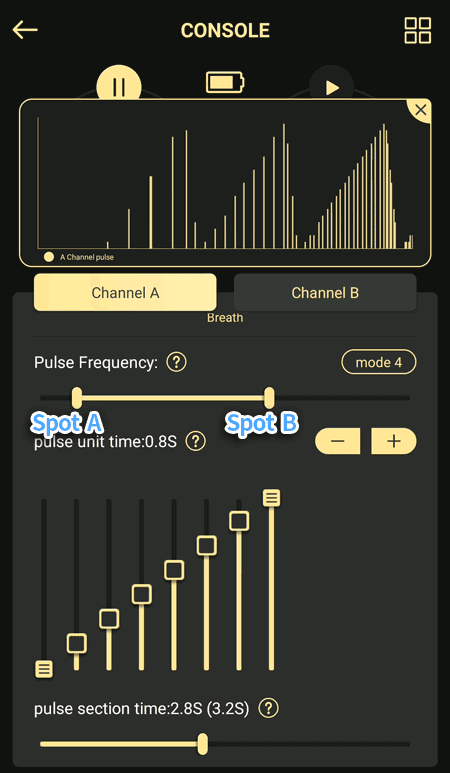
调整休息时间长度:依然通过滑块调节,最低可设为零。
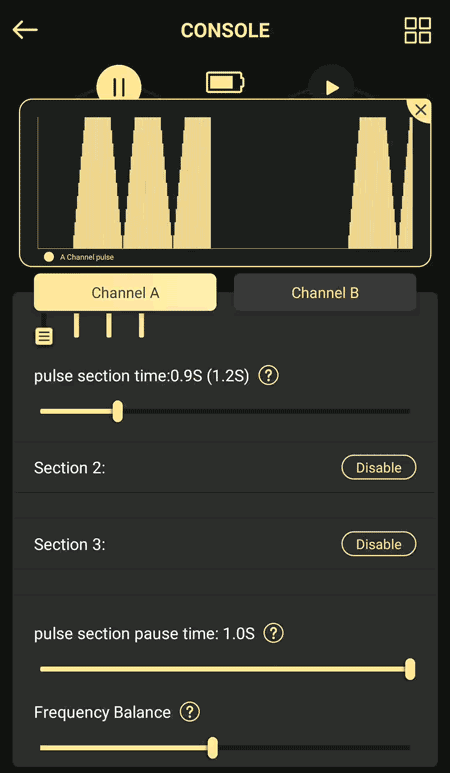
高低频平衡调节:通过拖动滑动条你可以控制在这个波形中高频的感受更强还是低频的感受更强,滑块越靠左,高频部分的感受越强,滑块越靠右,低频部分的感受越强。这个改变不会表现在波形图上。